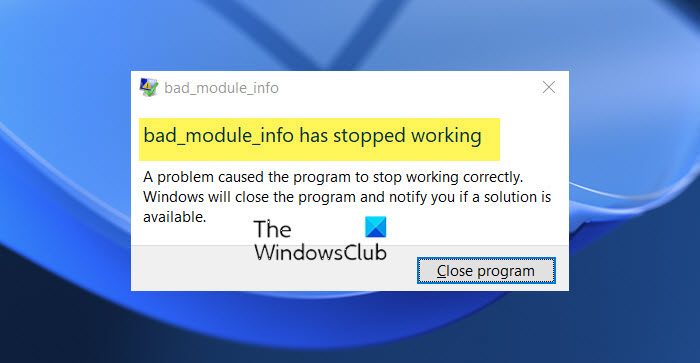Spiele sind dafür bekannt, dass sie das System stark belasten. Einige von ihnen stürzen selbst ab, und einige stürzen das System ab, wenn sie nicht genügend Ressourcen zum Starten und Spielen erhalten. Ein solcher Fall ist mit dem Fehler schlechte_modul_info Fehler unter Windows 11/10 beim Ausführen von Fortnite, PUBG, Fortnite, CS: GO, Apex Legends, Rust usw. Der Fehler kann entweder beim Starten des Spiels oder beim Spielen auftreten.
Bad_Module_Info funktioniert nicht mehr
Hier ist, was Sie dagegen tun können schlechte_modul_info Fehler unter Windows 11/10.
- Schließen Sie das Spiel mit der Windows-Taste
- Deaktivieren Sie Vollbildoptimierungen
- Aktualisieren Sie die Grafikkartentreiber Ihres Computers
- Aktualisieren Sie das BIOS
- Überprüfen Sie fehlende Dateien für das Spiel.
Wenn dieser Fehler auftritt, versuchen Sie nacheinander die folgenden Lösungen, um ihn zu beheben.
1]Schließen Sie das Spiel mit der Windows-Taste
Wenn das Spiel im Vollbildmodus nicht mehr reagiert und die Option „Programm schließen“ nicht funktioniert, drücken Sie die Windows-Taste. Dies bringt dich zum Startmenü und minimiert das Spiel. Dann können Sie den Prozess des Spiels über den Task-Manager beenden, den Computer neu starten und das Spiel erneut starten.
Wenn dies nicht hilft, fahren Sie mit den folgenden Lösungen fort.
2]Vollbildoptimierungen deaktivieren
Während Vollbildoptimierungen Spiele bei ihrer Grafikleistung unterstützen sollen, verursachen sie manchmal Fehler wie den in der Diskussion. Daher kann es hilfreich sein, die Option zu deaktivieren, wenn Sie auf das Problem stoßen. Das Verfahren zum Deaktivieren der Vollbildoptimierung ist wie folgt:
Klicken Sie mit der rechten Maustaste auf das Spiel oder die Anwendung und wählen Sie es aus Eigenschaften.
In dem Kompatibilität Aktivieren Sie das Kontrollkästchen für Deaktivieren Sie Vollbildoptimierungen.
Klicke auf OK um die Einstellungen zu speichern.
3]Aktualisieren Sie die Grafikkartentreiber Ihres Computers
Veraltete Grafikkartentreiber können viele Probleme im System verursachen, darunter auch das in der Diskussion. In einem solchen Fall wäre die Lösung, die zu aktualisieren Grafikkarte Treiber. Das Verfahren dazu ist wie folgt:
Drücken Sie Win+R, um das Ausführen-Fenster zu öffnen, und geben Sie den Befehl ein devmgmt.msc. Drücken Sie die Eingabetaste, um die zu öffnen Gerätemanager Fenster.
Erweitern Sie die Liste von Display-Adapter.
Klicken Sie mit der rechten Maustaste auf Ihre primäre Grafikkartentreiber und auswählen Treiber aktualisieren.
Starten Sie das System neu, nachdem Sie die Treiber aktualisiert haben.
4]Aktualisieren Sie das BIOS
Das BIOS kann von der Website Ihres Computerherstellers heruntergeladen werden.
Um sicherzustellen, dass Sie nach dem BiOS der richtigen Marke und des richtigen Modells suchen, suchen Sie nach System Information in der Suchleiste und öffnen Sie das Fenster Systeminformationen. Beachten Sie die notwendigen Angaben und laden Sie die entsprechende Version des BiOS von der Herstellerseite herunter.
5]Fehlende Dateien für das Spiel
Manchmal konnten ein paar fehlende Dateien im Spiel den Start verhindern, indem sie den Fehler in der Diskussion verursachten. In einem solchen Fall könnten Sie das Spiel mit demselben Lizenzschlüssel erneut installieren. Es wäre besser, das Spiel während der Neuinstallation von der offiziellen Website des Herstellers herunterzuladen.
Hoffnung es hilft!